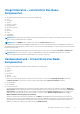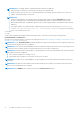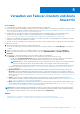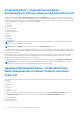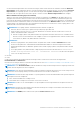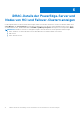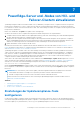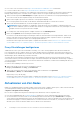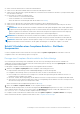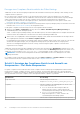Users Guide
Table Of Contents
- Dell EMC OpenManage Integration Version 1.1.1 mit Microsoft Windows Admin Center Benutzerhandbuch
- Übersicht über die OpenManage Integration mit Microsoft Windows Admin Center
- Erste Schritte mit OpenManage Integration mit Microsoft Windows Admin Center
- Für Dell EMC OpenManage Integration mit Microsoft Windows Admin Center erforderliche Ports
- Dell EMC PowerEdge-Server verwalten
- Verwalten von Failover-Clustern und Azure Stack HCI
- iDRAC-Details der PowerEdge-Server und Nodes von HCI und Failover-Clustern anzeigen
- PowerEdge-Server und -Nodes von HCI- und Failover-Clustern aktualisieren
- Einstellungen der Updatecompliance-Tools konfigurieren
- Aktualisieren von Ziel-Nodes
- Nodes von HCI- und Failover-Clustern aktualisieren
- Schritt 1: Erstellen eines Compliance Berichts – Ziel-Node-Komponenten in Failover-Clustern und Azure-Stack-HCI
- Schritt 2: Anzeigen des Compliance-Berichts und Auswahl von Komponenten – Ziel-Node-Komponenten in Failover-Clustern und Azure-Stack-HCI
- Schritt 3 Aktualisieren – Ziel-Node-Komponenten in Failover-Clustern und Azure Stack-HCI
- Troubleshooting
- Verfügbarkeit der OMIMSWAC-Erweiterungsprotokolle
- Verfügbarkeit der Update-Vorgangsprotokolle
- Die erforderlichen Dateien können nicht auf den Ziel-Node kopiert werden, um Bestandsinformationen abzurufen.
- Funktionsstatus und Hardware-Bestandsaufnahme kann nicht von iDRAC abgerufen werden.
- Es war nicht möglich, die Vorgänge „Blinken“ oder „Blinken beenden“ abzuschließen oder die Datenträger dafür auszuwählen.
- Der Lizenzierungsstatus ist „Unbekannt“ oder „Nicht lizenziert“.
- Job während des Herunterladens der erforderlichen Komponenten für die Server- und Cluster-bewussten Aktualisierungsvorgänge fehlgeschlagen.
- CredSSP während der Aktualisierung fehlgeschlagen
- Job fehlgeschlagen, während der Compliance-Bericht generiert wurde
- Job ist beim Aktualisieren der ausgewählten Komponenten fehlgeschlagen.
- Identifizieren der Generation Ihres Dell EMC PowerEdge-Servers
- Kontaktaufnahme mit Dell EMC
- Glossar
- Anhang
Integritätsstatus – Unterstützte Ziel-Node-
Komponenten in Failover-Clustern und Azure Stack HCI
Wählen Sie auf der Seite Cluster – Azure Stack HCI die Registerkarte Integrität aus, um den Gesamt-Integritätsstatus des Failover-
oder HCI-Clusters und den Integritätsstatus der folgenden Ziel-Node-Komponenten der Nodes im Failover-Cluster oder Azure Stack HCI
anzuzeigen. Bei Auswahl von „Kritisch“ oder „Warnung“ im Ringdiagramm „Gesamt-Funktionsstatus“ werden die entsprechenden Nodes
und die Komponenten im Status „Kritisch“ oder „Warnung“ angezeigt.
● CPUs
● Accelerator
● Speicher
● Speicher-Controller
● Speichergehäuse
● Physische Laufwerke
● iDRAC
● Netzteile
● Lüfter
● Spannungen
● Temperaturen
ANMERKUNG: Informationen zum Integritätsstatus sind für Beschleuniger in PowerEdge-Servermodellen YX4X und höher mit
iDRAC-Version 4.00.00.00 oder höher verfügbar.
ANMERKUNG: Intel DIMM-Speicher wird mit einem Symbol als IntelPersistent identifiziert.
Die Funktionsstatus werden mit einem Ringdiagramm dargestellt. Sie können verschiedene Abschnitte im Ringdiagramm auswählen, um
den Funktionsstatus der Komponenten zu filtern. Wenn Sie z. B. den roten Abschnitt auswählen, werden nur Komponenten mit kritischem
Funktionsstatus angezeigt.
Wenn in einem Failover- oder HCI-Cluster die verschiedenen Abschnitte des Ringdiagramms für einzelne Komponenten ausgewählt
sind, werden die entsprechenden Nodes mit dem Integritätsstatus der Komponente aufgeführt. Blenden Sie die Nodes ein, um die
Komponenten mit einem bestimmten Funktionsstatus anzuzeigen.
Um den aktuellen Integritätsstatus anzuzeigen, klicken Sie in der oberen rechten Ecke der Registerkarte Integrität auf Aktualisieren.
ANMERKUNG:
Bei Software-Speicher-Controllern und physikalischen Laufwerken, die mit dem integrierten SATA Controller
verbunden sind, wird der Status der Bestandsaufnahme immer als „Unbekannt“ angezeigt.
Hardware-Bestandsaufnahme – Unterstützte Ziel-
Node-Komponenten in Failover-Clustern und Azure
Stack HCI
Die Hardware-Bestandsaufnahme der folgenden Ziel-Node-Komponenten der Nodes in Failover-Clustern oder Azure Stack HCI wird
angezeigt:
● System
● Firmware
● CPUs
● Accelerator
● Speicher
● Speicher-Controller
Klicken Sie zum Anzeigen der physischen Laufwerke in einem Speicher-Controller unter Zugehörige Laufwerke auf den Link
Laufwerke anzeigen. Die physischen Laufwerke werden auf der Registerkarte Physische Laufwerke aufgeführt.
Speichergehäuse
● Netzwerkgerät
● Physische Laufwerke
14
Verwalten von Failover-Clustern und Azure Stack HCI